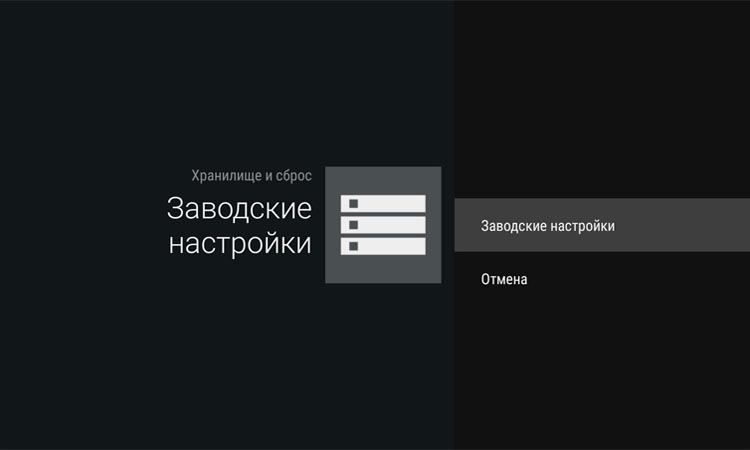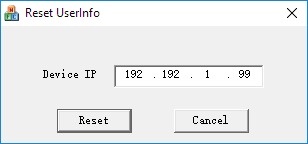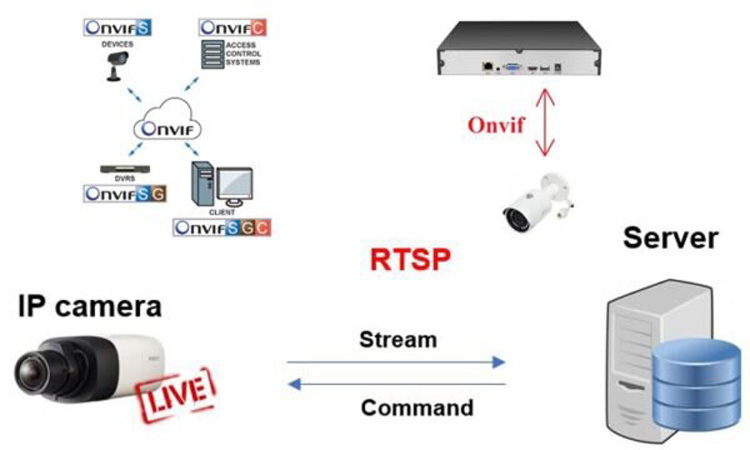Иногда возникает необходимость сбросить настройки IP-камеры до заводских. Обычно это требуется, если вы забыли пароль или логин либо же если после перенастройки камеры она работает со сбоями или не работает вообще, но при этом доступен вход в интерфейс управления камерой, что позволяет произвести сброс настроек.
На некоторых IP камерах есть специальная кнопка для сброса настроек. Она обычно спрятан от посторонних глаз и чтобы ее найти, нужно просмотреть инструкцию по эксплуатации Вашей IP камеры.
В инструкциях обычно указывается расположение отверстия кнопки сброса настроек, а также какое приспосабливание, продающееся в комплекте с камерой, поможет выполнить сброс.
Также нужно помнить, что кнопка сброса настроек может не располагаться в небольшом отверстии корпуса камеры, а находиться внутри камеры, куда доступ без открытия корпуса камеры не возможен. Иногда данная кнопка может находиться в связке проводов, выходящих из камеры. Обычно такое местарасположение кнопки сброса бывает у камер наружного видеонаблюдения.
Итак, вы нашли кнопку. Что дальше? Для сброса потребуется подключить питание камеры и ждать полного ее включения. Затем нажмите на кнопку и удерживайте ее в течение нескольких секунд. Вот и все — камера перезагрузится и уже будет с заводскими настройками.
Но что делать, если кнопки у камеры нет? Вам помогут осуществить перезагрузку специальные программы.
Для этого нужно подключить IP-камеру к локальной сети компьютера или непосредственно к сетевому интерфейсу ПК и включить питание. Установите специальное ПО на компьютер. Например для оборудования к платформы xmeye программу можно скачать по этой ссылке resetuser.zip.
Для камер других производителей Вы найдете приложения самостоятелдьно и без особых проблем.
Если не найдете, того обратитесь к тем, кто продал или устанавливал вам камеру. Специалисты помогут.
Далее нужно установить программу на компьютер и запустить. Появится приблизительно такое окошко, как на рисунке. Сюда нужно ввести IP адрес камеры и нажмите выполнить или Reset. Сброс настроек потребует некоторого времени.
После сброса в интерфейс управления камерой можно зайти, используя стандартный логин и пароль, установленный производителем видеокамеры. Ниже мы приводим список таких данных для камер различных производителей.
- ACTi: admin/123456 or Admin/123456
- Arecont Vision: нет
- Avigilon: admin/admin
- Axis: root/pass, У новых моделей нет пароля по умолчанию. Пароль задаётся во время первой настройки.
- Basler: admin/admin
- Bosch: нет
- Brickcom: admin/admin
- Cisco: Нет пароля по умолчанию. Пароль задаётся во время первой настройки.
- Dahua: admin/admin
- Digital Watchdog: admin/admin
- DRS: admin/1234
- DVTel: Admin/1234
- DynaColor: Admin/1234
- FLIR: admin/fliradmin
- Foscam: admin/<нет>
- GeoVision: admin/admin
- Grandstream: admin/admin
- Hikvision: admin/12345
- Honeywell: admin/1234
- IQinVision: root/system
- IPX-DDK: root/admin or root/Admin\
- JVC: admin/jvc
- Mobotix: admin/meinsm
- Panasonic: admin/12345
- Pelco Sarix: admin/admin
- Pixord: admin/admin
- Samsung Electronics: root/root или admin/4321
- Samsung Techwin (старая модель): admin/1111111
- Samsung Techwin (новая модель): admin/4321
- Sanyo: admin/admin
- Scallop: admin/password
- Sentry360 (mini): admin/1234
- Sentry360 (pro): нет
- Sony: admin/admin
- Stardot: admin/admin
- Starvedia: admin/<нет>
- Trendnet: admin/admin
- Toshiba: root/ikwd
- VideoIQ: supervisor/supervisor
- Vivotek: root/<нет>
- Ubiquiti: ubnt/ubnt
- Wodsee: admin/<нет>